4 เคล็ดลับที่เป็นประโยชน์ในการแก้ไข VLC Player จะไม่เล่น MKV
MKV (ไฟล์ Matroska Video) เป็นรูปแบบไฟล์มัลติมีเดียฟรีและเปิดได้ แต่ไม่สามารถรองรับได้โดยผู้เล่นที่ใช้งานบ่อยรวมถึง Windows Media Player และ QuickTime Player ดังนั้นคุณอาจหันไปนิยม VLC Media Player สำหรับการเล่น MKV อย่างไรก็ตามผู้ใช้หลายคนได้พบกับไฟล์ เครื่องเล่น VLC จะไม่เล่น MKV ปัญหา.

ปัญหาการเล่น MKV อาจแตกต่างกันไปเช่นแทร็กเสียงของการเล่นไฟล์ MKV ของคุณล่าช้าการเล่นที่ติดอ่างภาพไม่ชัดและความผิดปกติของอินเทอร์เฟซที่ผิดพลาดเป็นต้น ในโพสต์นี้เราต้องการแบ่งปันเคล็ดลับที่เป็นประโยชน์ 4 ประการสำหรับคุณในการแก้ไขไฟล์ ไฟล์ MKV จะไม่เล่นบน VLC ปัญหา.
ส่วนที่ 1 ตั้งค่ากำหนดเพื่อแก้ไข VLC Player จะไม่เล่น MKV
VLC เป็นเครื่องมือเล่นไฟล์มีเดียที่ได้รับความนิยมอย่างมากซึ่งสามารถรองรับรูปแบบวิดีโอและเสียงดิจิทัลส่วนใหญ่รวมถึง MKV, MP4, AVI, FLV, MP3, AAC, M4A, FLAC ฯลฯ และ VCD, Audio CD และ DVD
VLC Media Player ดึงดูดผู้ใช้หลายล้านคนเนื่องจากสามารถเล่นไฟล์สื่อใดก็ได้ที่คุณมี แต่เครื่องเล่น VLC ไม่เล่นไฟล์ MKV ปัญหาเกิดขึ้นเป็นครั้งคราว หากเครื่องเล่น VLC เพียงข้ามไฟล์ MKV หรือ HD MKV ของคุณคุณสามารถกำหนดค่ากำหนดเองเพื่อแก้ไขได้
ขั้นตอนที่ 1. เปิด VLC Media Player แล้วเลือกไฟล์ เครื่องมือ เมนู. จากรายการดรอปดาวน์ให้เลือกไฟล์ ค่ากำหนด ตัวเลือก
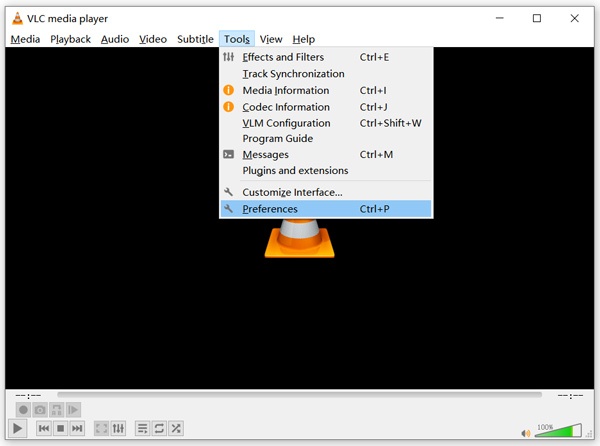
ขั้นตอนที่ 2. ติ๊ก ทั้งหมด ภายใต้ แสดงการตั้งค่า ที่ด้านล่างซ้ายของหน้าต่างโต้ตอบ คุณสามารถแสดงไฟล์ การตั้งค่าขั้นสูง หน้าต่าง.
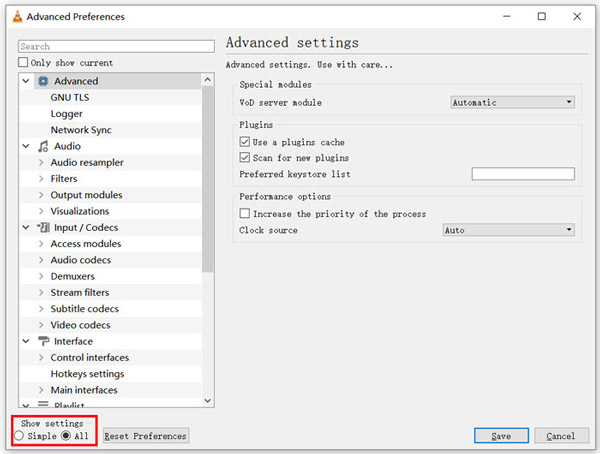
ขั้นตอนที่ 3. เลือก อินพุต / ตัวแปลงสัญญาณ ทางด้านซ้ายจากนั้นค้นหาไฟล์ การแคชไฟล์ (มิลลิวินาที) ทางด้านขวา อาจต้องเลื่อนลงไปถึงจะเจอ
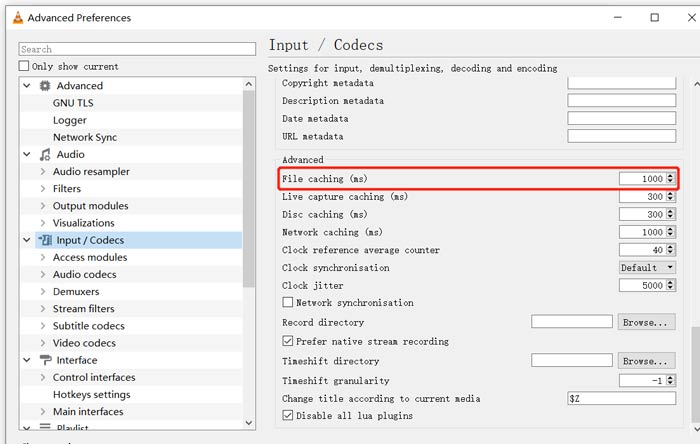
ขั้นตอนที่ 4. ตั้งค่า File Caching เป็น 1000 จากนั้นคลิก บันทึก ปุ่มเพื่อยืนยันการทำงานของคุณ หลังจากนั้นคุณสามารถรีสตาร์ท VLC และเล่นไฟล์ MKV ของคุณซ้ำได้
ส่วนที่ 2. อัปเดตหรือติดตั้ง VLC ใหม่เพื่อแก้ไขผู้เล่นจะไม่เล่น MKV
หากเครื่องเล่น VLC ไม่เล่นปัญหา MKV ยังคงมีอยู่คุณสามารถเลือกอัปเกรดเป็นเวอร์ชันล่าสุดได้ คุณควรทราบว่าเวอร์ชันใหม่จะแก้ไขข้อบกพร่องของเวอร์ชันเก่าได้เสมอ คุณสามารถทำตามขั้นตอนด้านล่างเพื่ออัปเดต VLC Media Player ของคุณ
เปิด VLC แล้วคลิกเมนูวิธีใช้ เลือกไฟล์ ตรวจสอบสำหรับการอัพเดต ตัวเลือกจากรายการแบบเลื่อนลง VLC จะเริ่มตรวจสอบว่ามีเวอร์ชันอัปเดตหรือไม่ จากนั้นคุณสามารถทำตามคำแนะนำเพื่ออัปเกรด VLC เป็นเวอร์ชันล่าสุด
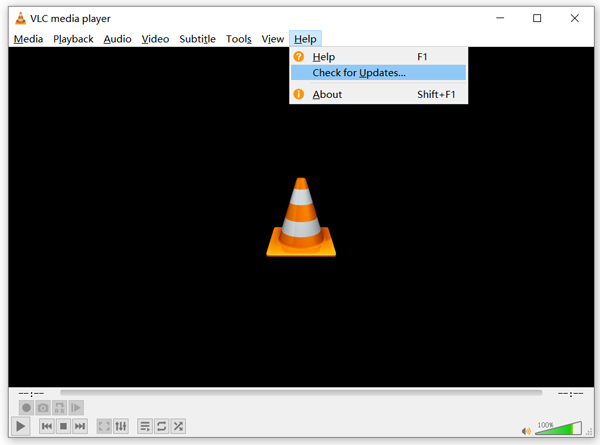
นอกจากนี้คุณยังสามารถลบ VLC ออกจากคอมพิวเตอร์ของคุณได้โดยตรงจากนั้นไปที่เว็บไซต์อย่างเป็นทางการ VideoLAN เพื่อติดตั้งเวอร์ชันที่ถูกต้อง เมื่อคุณติดตั้ง VLC Media Player ใหม่คุณสามารถเล่นไฟล์ MKV ของคุณและตรวจสอบว่าสามารถเล่นได้ตามปกติหรือไม่
ส่วนที่ 3 เปิดใช้งานเสียงเพื่อแก้ไข VLC Player ไม่มีเสียงขณะเล่น MKV
หาก VLC Media Player ของคุณสามารถเล่นไฟล์ MKV ได้ แต่ไม่มีเสียงคุณควรตรวจสอบว่าการตั้งค่าเสียงถูกต้องหรือไม่
ขั้นตอนที่ 1. เลือก เครื่องมือ ตัวเลือกบนแถบเมนู VLC จากเมนูแบบเลื่อนลงให้เลือก ค่ากำหนด. จากนั้นคุณจะได้รับคำแนะนำไปยังไฟล์ การตั้งค่าแบบง่าย หน้าต่าง.
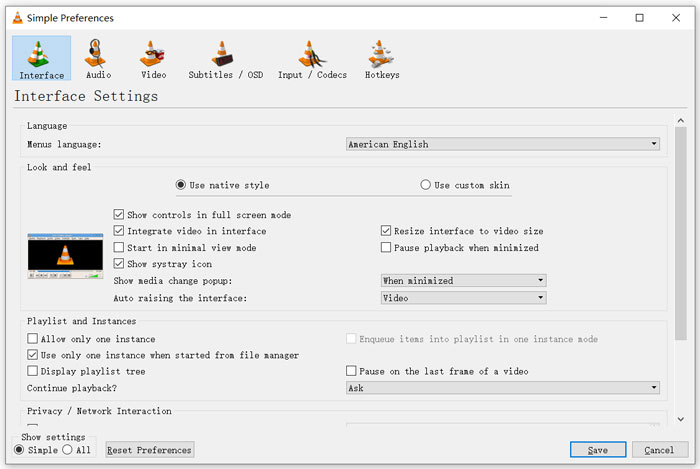
ขั้นตอนที่ 2. คลิกที่ เสียง จากนั้นตรวจสอบแท็บ เปิดใช้งานเสียง ตัวเลือก ในระหว่างขั้นตอนนี้คุณยังได้รับอนุญาตให้กำหนดเองได้ โมดูลเอาต์พุต, สัญญาณเสียง HDMI / SPDIF ผ่าน และ อุปกรณ์ ตามความต้องการของคุณ คลิก บันทึก เพื่อบันทึกการเปลี่ยนแปลงของคุณ
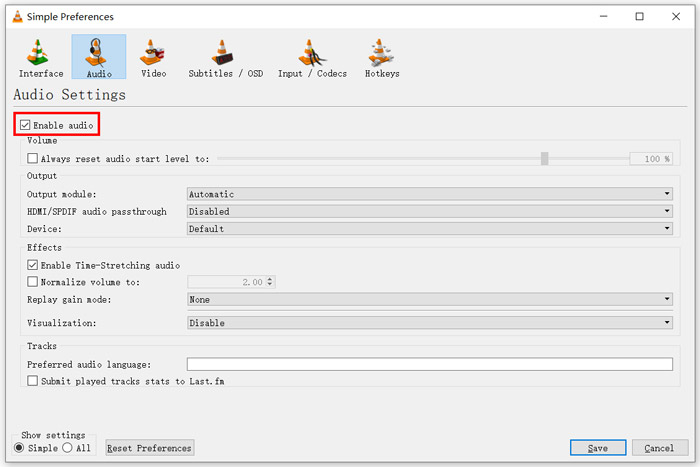
ตอนนี้คุณจะกลับไปที่อินเทอร์เฟซหลักของ VLC คุณสามารถคลิก สื่อ แล้ว เปิดไฟล์ เพื่อเล่นไฟล์ MKV ของคุณ
ส่วนที่ 4. เลือก VLC Player ทางเลือกในการเล่นไฟล์ MKV
เมื่อคุณต้องการชมภาพยนตร์ MKV คุณสามารถเลือกเครื่องเล่นอื่นเพื่อแทนที่ VLC ได้ คุณสามารถให้ความนิยม เครื่องเล่นวิดีโอออนไลน์ฟรี ลอง. ไม่ว่าคุณจะใช้พีซีที่ใช้ Windows 10/8/7 หรือ Mac คุณสามารถวางใจในการเล่นไฟล์ MKV ใด ๆ ที่มีคุณภาพสูงได้
เครื่องเล่นออนไลน์ฟรีนี้มีความสามารถในการเล่นวิดีโอ 4K, 1080p / 720p HD, วิดีโอ SD, วิดีโอ 3 มิติและไฟล์เสียงได้อย่างราบรื่น นอกจาก MKV แล้วยังรองรับรูปแบบอื่น ๆ อีกมากมายเช่น MP4, MOV, FLV, AVI, MPEG, WMV, WMA, AAC, MP3 และอื่น ๆ
ขั้นตอนที่ 1. เมื่อคุณต้องการดูไฟล์ MKV คุณสามารถไปที่สิ่งนี้ เครื่องเล่นวิดีโอออนไลน์ฟรี เว็บไซต์. เข้ากันได้กับเว็บเบราว์เซอร์เช่น Chrome, IE, Firefox และ Safari คลิกที่ เล่นเลย เพื่อติดตั้งตัวเรียกใช้งานขนาดเล็กอย่างรวดเร็วสำหรับการเล่น MKV
ขั้นตอนที่ 2. เมื่อการติดตั้งเสร็จสมบูรณ์โปรแกรมเล่นไฟล์ MKV ออนไลน์ฟรีนี้จะเริ่มต้นโดยอัตโนมัติ คลิก เปิดไฟล์ เพื่อนำเข้าไฟล์ MKV ของคุณ คุณยังสามารถคลิกได้ที่นี่ เปิดดิสก์ เพื่อชมภาพยนตร์ดีวีดี
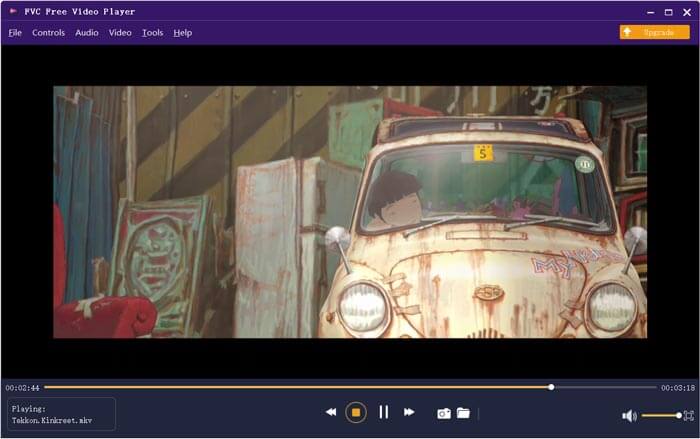
วิดีโอ MKV ของคุณจะเล่นโดยอัตโนมัติหลังจากนั้น คุณสามารถควบคุมการเล่น MKV ได้อย่างเต็มที่ เมื่อเทียบกับ VLC Media Player จะช่วยให้เพลิดเพลินกับไฟล์ MKV ได้ง่ายขึ้น ออนไลน์ฟรี เครื่องเล่น MKV รองรับทั้ง DTS-HD และ Dolby TrueHD เพื่อให้แน่ใจว่าคุณจะได้รับประสบการณ์เสียงที่ยอดเยี่ยม
ส่วนที่ 5. คำถามที่พบบ่อยของ VLC Player จะไม่เล่น MKV
สมาร์ททีวีเล่นไฟล์ MKV หรือไม่
ใช่. สมาร์ททีวีหลายรุ่นเช่น Sony และ Samsung ที่สามารถรองรับไฟล์ MKV คุณสามารถเล่น MKV ของคุณผ่านฮาร์ดไดรฟ์ภายนอกหรืออุปกรณ์ UBS
จะเล่น DVD ด้วย VLC Media Player ได้อย่างไร?
เมื่อคุณต้องการเล่นภาพยนตร์ DVD ด้วย VLC ก่อนอื่นคุณควรใส่แผ่นดีวีดีลงในดิสก์ไดรฟ์ของคอมพิวเตอร์ เปิด VLC คลิก Media บนแถบเมนูจากนั้นเลือก Open Disc เรียกดูและโหลดภาพยนตร์ดีวีดีนี้เป็น VLC และเล่น
จะปิดใช้งานการถอดรหัสการเร่งฮาร์ดแวร์บน VLC ได้อย่างไร
หากต้องการปิดใช้งานการถอดรหัสการเร่งฮาร์ดแวร์บน VLC Media Player คุณควรไปที่การตั้งค่าจากเมนูเครื่องมือ เลือกประเภทอินพุต / ตัวแปลงสัญญาณแล้วเลือกตัวแปลงสัญญาณ ค้นหาตัวเลือกการถอดรหัสด้วยฮาร์ดแวร์เร่งและปิดใช้งานที่นั่น
สรุป
เมื่อคุณเผชิญกับ เครื่องเล่น VLC จะไม่เล่นปัญหา MKVคุณสามารถใช้เครื่องเล่นอื่นโดยตรงเช่น Free Online Video Player ที่แนะนำเพื่อดูไฟล์ MKV ของคุณ นอกจากนี้คุณสามารถเลือกที่จะอัปเกรด VLC Media Player หรือกำหนดค่าต่างๆเพื่อแก้ไขได้



 Video Converter Ultimate
Video Converter Ultimate บันทึกหน้าจอ
บันทึกหน้าจอ



